E foi lançado o Deepin 20 com um estilo de design unificado e kernels 5.4/5.7. Confira as novidades e descubra onde baixar a distro para testar.
O deepin (anteriormente, Deepin, Linux Deepin, Hiweed GNU/Linux) é uma distribuição baseada no Debian (foi baseada no Ubuntu até a versão 15 lançada no final de 2015) que visa fornecer um sistema operacional elegante, fácil de usar e confiável.
Ele não inclui apenas o melhor que o mundo de código aberto tem a oferecer, mas também criou seu próprio ambiente de desktop chamado DDE ou Deepin Desktop Environment, baseado no kit de ferramentas Qt 5.
O Deepin concentra grande parte de sua atenção no design intuitivo. Suas aplicações domésticas, como o Deepin Software Center, DMusic e DPlayer, são adaptadas para o usuário médio.
Por ser fácil de instalar e usar, o deepin pode ser uma boa alternativa do Windows para escritório e uso doméstico.
Agora, depois de muitos meses em desenvolvimento, o Deepin 20 está agora finalmente disponível para download para fornecer à comunidade um sistema operacional de desktop elegante, amigável e estável.
Novidades do Deepin 20
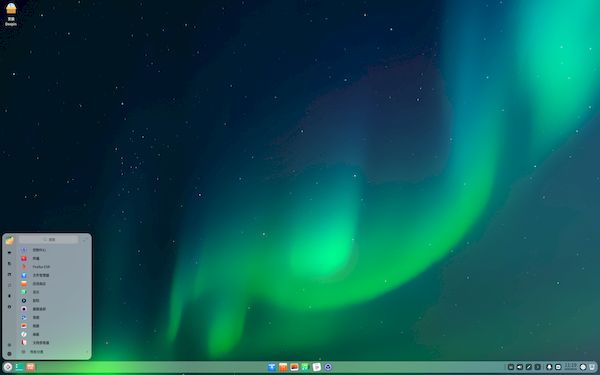
Construído sobre o último lançamento Buster do Debian 10.5, Deepin 20 apresenta um novo visual para um Deepin Desktop Environment (DDE) mais amigável, atualiza os pacotes básicos para o Debian 10.6 e fornece kernels mais novos para melhor suporte de hardware.
Deepin 20 (1002) vem com um estilo de design unificado e redesenha o ambiente da área de trabalho e os aplicativos, trazendo um novo visual.
Quase todos os pequenos aspectos das interfaces foram atualizados, incluindo, mas não se limitando aos ícones, efeitos de animação, visualização multitarefa, bem como janelas e diálogos, que agora têm cantos arredondados exclusivos.
O novo design apresenta ícones coloridos engenhosos, interface gráfica renovada, efeitos de animação naturais e suaves, janelas com cantos arredondados exclusivos e visualização multitarefa requintada. Todos eles constroem um ambiente de área de trabalho moderno e amigável.
O Deepin Desktop Environment agora suporta temas claros e escuros e vem com todas as configurações de que você precisa para personalizá-lo totalmente, incluindo configurações de temperatura de cor, ajuste de transparência, bem como configurações de energia e bateria.
Além disso, Deepin 20 traz um sistema de notificação personalizado capaz de exibir notificações na tela de bloqueio ou centro de notificação, mostrar visualizações de mensagens ou permitir que os usuários personalizem como as notificações são exibidas para que não percam mensagens importantes durante o trabalho.
O suporte à impressão digital também foi aprimorado nesta versão e agora deve ser compatível com mais leitores de impressão digital, oferecendo aos usuários desbloqueios, logins e acesso de administrador mais precisos.
Além disso, o repositório subjacente foi atualizado para o Debian 10.5, e a instalação do sistema suporta dois kernels – Kernel 5.4 e Kernel 5.7, que melhoram muito a estabilidade e compatibilidade do sistema.
Provavelmente, o novo recurso mais legal do Deepin 20 é a instalação de kernel dual, que permite aos usuários instalar o sistema operacional com o kernel Linux 5.4 LTS com suporte de longo prazo ou o kernel Linux 5.7 da série mais recente, que, infelizmente, atingiu o fim da vida útil por último mês.
Por padrão, Deepin 20 inicializa com kernel Linux 5.4 LTS, que é a escolha recomendada para a maioria dos usuários, já que será suportado até o ano 2025, mas se você precisar de um kernel mais recente, pode ir em Opções avançadas no menu de inicialização e instalar Deepin 20 com kernel Linux 5.7.
Falando sobre a instalação, Deepin 20 também melhora o instalador do sistema com dois métodos de particionamento, criptografia de disco completo, detecção automática de placas de vídeo Nvidia para fornecer aos usuários o driver de vídeo proprietário apropriado da Nvidia e um novo design que torna todo o processo de instalação mais fácil.
Por fim, o Deepin 20 oferece um novo iniciador, os aplicativos pré-instalados mais recentes, o já citado suporte aprimorado para impressão digital e segurança do sistema, garantindo melhores experiências do usuário.
Por último, mas não menos importante, o gerenciamento de aplicativos se tornou mais conveniente por meio da filtragem de aplicativos e das atualizações com um clique.
Para saber mais sobre essa versão da distribuição, acesse a nota de lançamento.

Baixe e experimente o Deepin 20
A imagem ISO do Deepin 20 já pode ser baixada acessando a página de download da distribuição.
- Como mudar o visual do Grub com o tema Vimix Grub
- Como esconder o menu de inicialização do Grub
- Recuperando o boot do Linux (Grub), depois de instalar o Windows
- Como instalar o Grub Customizer no Ubuntu e derivados
Verifique se a imagem ISO está corrompida
Antes de gravar a imagem ISO que você baixou, verifique se ela está corrompida usando o tutorial abaixo:
Como verificar se uma imagem ISO está corrompida
Como gravar uma imagem ISO no Linux
Quem precisar gravar a imagem ISO após o download, pode usar esse tutorial do blog:
Como gravar uma imagem ISO Usando o Nautilus
Como gravar uma imagem ISO usando o Terminal
Como criar um pendrive de instalação
Como criar um pendrive inicializável com GNOME Disks
Como criar um pendrive inicializável com o Etcher no Linux